Auteur:
Frank Hunt
Date De Création:
12 Mars 2021
Date De Mise À Jour:
1 Juillet 2024
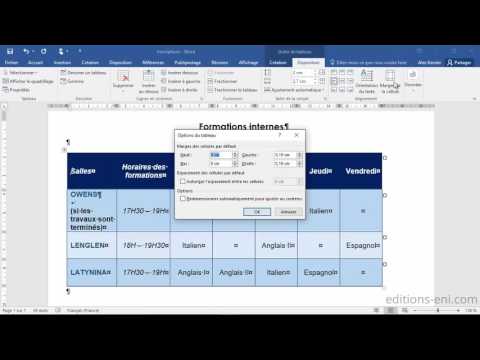
Contenu
- Avancer d'un pas
- Méthode 1 sur 2: centrer le texte horizontalement
- Méthode 2 sur 2: centrer le texte verticalement
- Conseils
Microsoft Word offre une vaste gamme d'options pour personnaliser vos documents - si génial, en fait, qu'il peut être difficile de trouver comment faire des choses simples comme le centrage d'un texte. Heureusement, la méthode est facile à retenir une fois que vous la connaissez. Cliquez simplement sur l'option «Centre» sous l'étiquette «Paragraphe» en haut de la page (ou appuyez sur Ctrl + E, un raccourci pour basculer entre le texte centré et aligné à gauche).
Avancer d'un pas
Méthode 1 sur 2: centrer le texte horizontalement
 Sélectionnez le texte que vous souhaitez centrer. S'il y a déjà du texte dans le document, vous devez d'abord le sélectionner. Placez le curseur de la souris au début du texte à centrer. Cliquez et maintenez le bouton gauche de la souris. Déplacez le curseur à la fin du texte que vous souhaitez sélectionner. Le texte doit maintenant être entouré d'un cadre bleu transparent.
Sélectionnez le texte que vous souhaitez centrer. S'il y a déjà du texte dans le document, vous devez d'abord le sélectionner. Placez le curseur de la souris au début du texte à centrer. Cliquez et maintenez le bouton gauche de la souris. Déplacez le curseur à la fin du texte que vous souhaitez sélectionner. Le texte doit maintenant être entouré d'un cadre bleu transparent.  Cliquez sur le bouton "Centre" dans la barre d'outils supérieure. Suivez ces instructions:
Cliquez sur le bouton "Centre" dans la barre d'outils supérieure. Suivez ces instructions: - Regardez la barre d'outils en haut de la fenêtre Word (la zone avec toutes les options). Le mot «Démarrer» dans le coin supérieur gauche doit être sélectionné (c'est la valeur par défaut). Sinon (ou si vous n'êtes pas sûr), cliquez sur "Démarrer".
- Ensuite, regardez sous l'en-tête "Paragraphe", qui se trouve sous "Démarrer" et à droite. Vous devriez voir trois petits boutons qui ressemblent à des pages avec le texte aligné à gauche, au centre et à droite.
- Cliquez sur le bouton avec le texte centré.
 Désélectionnez le texte. Le texte que vous avez sélectionné doit maintenant être aligné uniformément entre les marges gauche et droite. Cliquez maintenant à l'endroit où vous souhaitez continuer à taper et continuez avec le reste du document.
Désélectionnez le texte. Le texte que vous avez sélectionné doit maintenant être aligné uniformément entre les marges gauche et droite. Cliquez maintenant à l'endroit où vous souhaitez continuer à taper et continuez avec le reste du document. - Si le texte n'est pas centré, vous l'avez probablement désélectionné par erreur avant d'appuyer sur le bouton central. Vous devez centrer le texte lorsqu'il est sélectionné, sans cliquer ailleurs sur la page.
 Cliquez sur le bouton "Centre" si vous n'avez encore rien saisi. Si le document est complètement vide, cliquez sur le bouton "Centre" comme indiqué précédemment et tout le texte que vous tapez sera aligné au centre.
Cliquez sur le bouton "Centre" si vous n'avez encore rien saisi. Si le document est complètement vide, cliquez sur le bouton "Centre" comme indiqué précédemment et tout le texte que vous tapez sera aligné au centre. - Si vous souhaitez ajouter du texte centré à la fin du document, cliquez à la fin du document, appuyez sur la touche Entrée ou Retour pour commencer une nouvelle ligne, puis cliquez sur le bouton "Centre".
 Ou appuyez sur Ctrl + E. Avec cette combinaison de touches, vous basculez entre le texte aligné à gauche et le texte centré. Lorsqu'il est utilisé avec le texte sélectionné, le texte devient centré (et revient en arrière lorsque vous appuyez à nouveau sur les touches). L'utiliser sur une ligne vide changera l'alignement du curseur de sorte que les prochains mots que vous saisissez soient centrés.
Ou appuyez sur Ctrl + E. Avec cette combinaison de touches, vous basculez entre le texte aligné à gauche et le texte centré. Lorsqu'il est utilisé avec le texte sélectionné, le texte devient centré (et revient en arrière lorsque vous appuyez à nouveau sur les touches). L'utiliser sur une ligne vide changera l'alignement du curseur de sorte que les prochains mots que vous saisissez soient centrés.  Utilisez les autres boutons pour modifier l'alignement. Vous pouvez obtenir différents alignements de texte en utilisant les boutons à côté du bouton "Centre" dans la barre d'outils. Ils fonctionnent tous de la même manière que le bouton du milieu. De gauche à droite, les boutons d'alignement sont:
Utilisez les autres boutons pour modifier l'alignement. Vous pouvez obtenir différents alignements de texte en utilisant les boutons à côté du bouton "Centre" dans la barre d'outils. Ils fonctionnent tous de la même manière que le bouton du milieu. De gauche à droite, les boutons d'alignement sont: - Alignez à gauche
- Centrage
- Aligner à droite
- Justifier (similaire au centrage, sauf que les mots sont automatiquement étirés pour que toutes les lignes aient la même largeur).
Méthode 2 sur 2: centrer le texte verticalement
 Sélectionnez le texte que vous souhaitez centrer. Cette méthode aligne le texte à mi-chemin entre les marges supérieure et inférieure de la page. Pour commencer, sélectionnez le texte de la même manière que si vous deviez l'aligner horizontalement (voir méthode ci-dessus).
Sélectionnez le texte que vous souhaitez centrer. Cette méthode aligne le texte à mi-chemin entre les marges supérieure et inférieure de la page. Pour commencer, sélectionnez le texte de la même manière que si vous deviez l'aligner horizontalement (voir méthode ci-dessus). - Ignorez cette étape si vous n'avez encore rien saisi. Lorsque vous avez terminé, le texte que vous tapez sera centré verticalement.
 Ouvrez le menu "Mise en page". Suivez ces instructions:
Ouvrez le menu "Mise en page". Suivez ces instructions: - Cliquez sur "Mise en page" dans la barre d'outils supérieure (à droite de l'onglet "Accueil" sélectionné par défaut).
- Cliquez sur le bouton "Mise en page".
- Dans la fenêtre qui apparaît, cliquez sur l'onglet "Mise en page".
 Sélectionnez un alignement vertical centré. Dans l'onglet que vous venez de sélectionner, recherchez la case "Aligner verticalement". Sélectionnez "Centre".
Sélectionnez un alignement vertical centré. Dans l'onglet que vous venez de sélectionner, recherchez la case "Aligner verticalement". Sélectionnez "Centre".  Appliquez les modifications. Cliquer sur "OK" modifie l'alignement et vous ramène au document. Si vous le souhaitez, vous pouvez utiliser les options sous «Appliquer à» pour modifier les parties du document à centrer verticalement.
Appliquez les modifications. Cliquer sur "OK" modifie l'alignement et vous ramène au document. Si vous le souhaitez, vous pouvez utiliser les options sous «Appliquer à» pour modifier les parties du document à centrer verticalement. - Par exemple, si vous avez sélectionné du texte que vous souhaitez centrer verticalement, assurez-vous de choisir l'option "Texte sélectionné" dans le menu "Appliquer à".
Conseils
- Si vous créez un titre pour le document, vous souhaiterez peut-être agrandir le texte, pas simplement le centrer. Consultez notre article sur la modification des tailles de police.
- Si vous souhaitez mettre en valeur des informations importantes, vous pouvez mettre les informations en gras, en italique ou soulignées en plus - ou à la place - du centrage. Par défaut, ces options sont à gauche des options d'alignement sous l'en-tête "Police".



